Co to jest hotspot internetowy? Większość osób z nawet niewielką wiedzą techniczną będzie w stanie odpowiedzieć na to pytanie w dzisiejszych czasach. Internetowy punkt dostępu to po prostu połączenie szerokopasmowe / światłowodowe, które oferuje bezprzewodowy dostęp do Internetu i są one dosłownie wszędzie w tych dniach. Wiele sklepów / centrów handlowych, punktów gastronomicznych, hoteli i różnych innych firm / branż oferuje bezpłatny lub płatny dostęp do Internetu za pośrednictwem hotspotu. Nawet dostawcy usług internetowych czasami oferują ogólnopolskie hotspoty jako integralną lub opcjonalną część pakietu internetowego.
Utworzenie hotspotu na twoim komputerze jest w rzeczywistości dość łatwe, ale ze zwykłym hotspotem twoja ochrona składa się tylko z klucza WEP lub WPA WiFi, musisz powiedzieć każdemu kluczowi, aby dać mu dostęp. Jeśli chcesz odmówić komuś dostępu, klucz bezprzewodowy należy zmienić, a nowy klucz zostanie wysłany do innych użytkowników, którzy nadal mogą się łączyć. Czy zastanawiałeś się kiedyś, jak utworzyć stronę logowania w hotspocie, tak jak robią to firmy i usługi komercyjne? W ten sposób każdy będzie mógł połączyć się z hotspotem, ale gdy spróbuje przeglądać sieć, zostanie wyświetlona strona, która wymaga podania nazwy użytkownika i hasła, zanim będzie można korzystać z bezprzewodowego Internetu.
Istnieją różne metody tworzenia bezprzewodowych punktów dostępowych, które zawierają stronę logowania (znaną również jako portal typu captive portal), ale wiele z nich jest skomplikowanych w konfiguracji. Niektóre wymagają korzystania z Linuksa, inne wymagają dodatkowych punktów dostępu połączonych za pomocą drugiego adaptera LAN. Do tego zadania można również użyć specjalistycznych routerów lub routera z dostosowanym oprogramowaniem układowym, ale nie wszyscy mogą korzystać z tej metody. Kiedyś istniała aplikacja Windows o nazwie 2Hotspot, która bardzo ułatwiła utworzenie strony logowania do hotspotu, niestety ten projekt zmarł wiele lat temu. 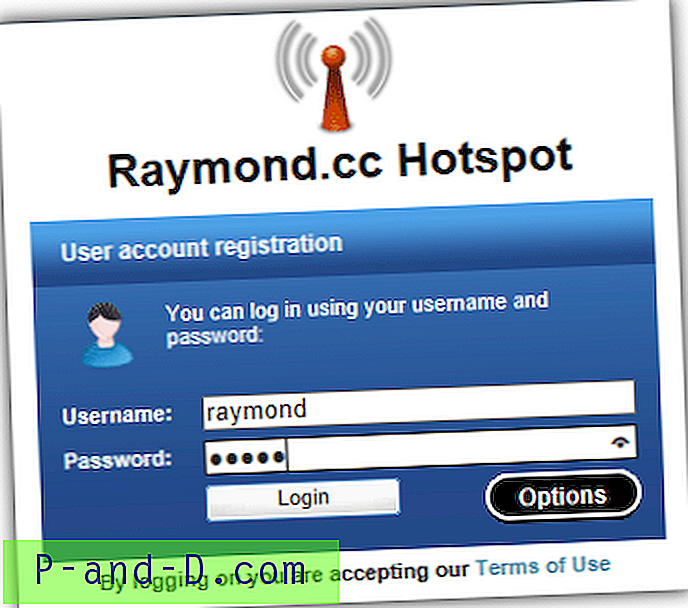
W tym artykule pokażemy, jak łatwo utworzyć bezprzewodowy punkt dostępu ze stroną logowania, ale wspaniałą rzeczą jest to, że nie potrzebujesz niczego specjalnego oprócz komputera lub laptopa z obsługą Wi-Fi i przewodowego / bezprzewodowego połączenia z Internetem ! Wymaga 2 sztuk darmowego oprogramowania zainstalowanego na twoim komputerze, ale nie wymaga specjalnej wiedzy na temat sieci. Poniższy przewodnik dotyczy tylko systemu Windows Vista, 7 i 8, nie jest dobrym pomysłem korzystanie z takiego punktu dostępowego w systemie Windows XP, ponieważ będzie on bardziej podatny na exploity po zakończeniu wsparcia w kwietniu 2014 r.
Instalowanie punktu dostępowego na komputerze
Ten pierwszy krok jest potrzebny, aby zmienić komputer w bezprzewodowy punkt dostępu, z którym będą się łączyć inne komputery w sieci. Zasadniczo zajmuje miejsce sprzętowego punktu dostępu, co oznacza, że nie trzeba używać żadnego dodatkowego sprzętu. Inne oprogramowanie do tworzenia punktów aktywnych może działać, ale ten program jest najłatwiejszy w konfiguracji i obsłudze.
1. Pobierz WiFi Creator, a następnie zainstaluj go.
2. Uruchom WiFi Creator i upewnij się, że wybrana jest Automatyczna konfiguracja, albo pozostaw ustawienia domyślne, albo nadaj hotspotowi nową nazwę i nowe 8-znakowe lub więcej hasło. Następnie z rozwijanej listy wybierz kartę sieciową, która łączy się z Internetem, może to być karta bezprzewodowa lub przewodowa.
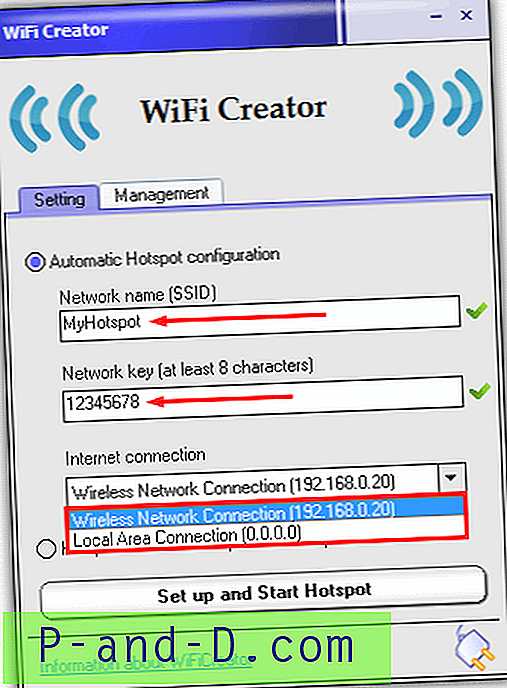
3. Kliknij „Skonfiguruj i uruchom Hotspot”. Nowa wirtualna karta sieciowa zostanie utworzona za pomocą Microsoft Virtual WiFi Miniport Adapter, a karta łącząca się z Internetem zostanie teraz skonfigurowana do udostępniania Internetu nowemu połączeniu.
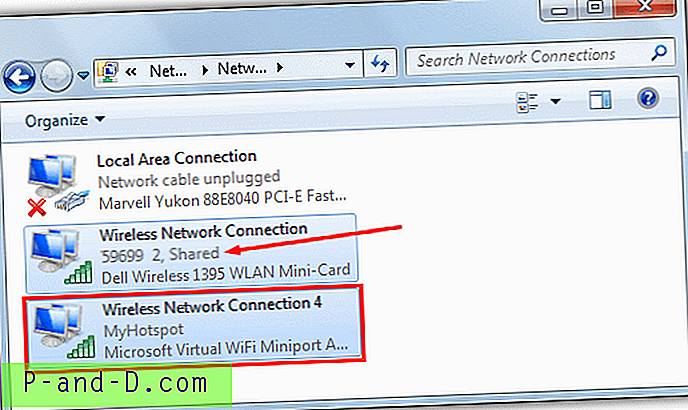
Jeśli nie chcesz konfigurować strony logowania, możesz zatrzymać się tutaj i dać użytkownikom klucz sieciowy wprowadzony do WiFi Creator, chociaż to oczywiście nie zgadza się z przedmiotem artykułu. Pamiętaj, że WiFi Creator używa szyfrowania WiFi WPA2-PSK, z którym niektóre starsze karty bezprzewodowe mogą nie współpracować.
Instalowanie oprogramowania w celu utworzenia strony logowania
Utworzenie dodatkowej strony logowania wymaga, aby oprogramowanie znalazło się między adapterem pełniącym rolę punktu dostępu a adapterem uzyskującym dostęp do Internetu w celu przechwytywania ruchu sieciowego i przekierowywania na stronę logowania przed zezwoleniem na dostęp. Istnieje bardzo niewiele bezpłatnych aplikacji Windows, które mogą to zrobić bez potrzeby korzystania z zewnętrznych punktów dostępowych lub dodatkowego sprzętu, oto krótkie instrukcje instalacji trzech aplikacji, które mogą wykonać zadanie, każda z nich ma swoje plusy i minusy.
ARPMiner
To, co sprawia, że ARPMiner jest użyteczny, to fakt, że jest bardzo łatwy do skonfigurowania, a jednocześnie oferuje wystarczająco dużo, aby uzyskać prostą stronę logowania. Istnieją bardziej zaawansowane opcje, takie jak rozliczanie RADIUS, ale są one dostępne tylko w płatnych wersjach, które zaczynają się od 220 USD.
1. Pobierz ARPMiner, a następnie zainstaluj go. Po instalacji uruchom ARPMiner, upewniając się, że hotspot WiFi Creator jest już uruchomiony. Musisz upewnić się, że TekpSpot.exe jest dozwolony w zaporze sieciowej z folderu plików programu ARPMiner, który jest usługą proxy / DNS. Lub w celu przetestowania tymczasowo wyłącz zaporę.
2. Przejdź do zakładki Użytkownicy i utwórz nowego użytkownika hotspotu. W polach u dołu wprowadź nazwę, hasło i czas trwania sesji w sekundach. Chociaż użytkownik zostanie wylogowany po upływie określonego czasu, może po prostu zalogować się ponownie, aby zegar nie blokował wygasłych użytkowników. Naciśnij Dodaj / Aktualizuj, aby dodać użytkownika do systemu.
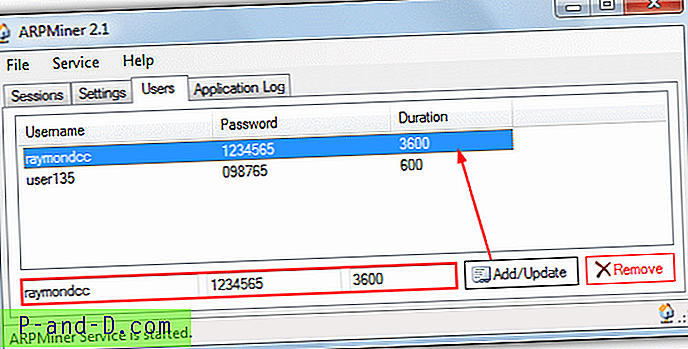
3. Kliknij kartę Ustawienia, a następnie NAT poniżej. To konfiguruje Udostępnianie połączenia internetowego, które zostało wcześniej wykonane przez WiFi Creator, ale jeśli ARPMiner spróbuje skonfigurować różne ustawienia, nie będzie działać. Upewnij się, że adapter, który łączy się bezpośrednio z Internetem, jest ustawiony jako sieć publiczna, a adapter Virtual WiFi Miniport utworzony przez program hotspot to sieć prywatna. Kliknij Zapisz, a następnie kliknij przycisk Start, aby uruchomić usługę ARPMiner.

4. Teraz przejdź do komputera, który chcesz podłączyć do sieci i poszukaj wcześniej utworzonego punktu dostępu, a następnie połącz się z nim, domyślnym identyfikatorem SSID jest „MyHotspot”, a domyślnym hasłem jest „12345678”. Możesz także oczywiście połączyć się z hotspotem z innych urządzeń z dostępem do Internetu, takich jak smartfony i tablety.
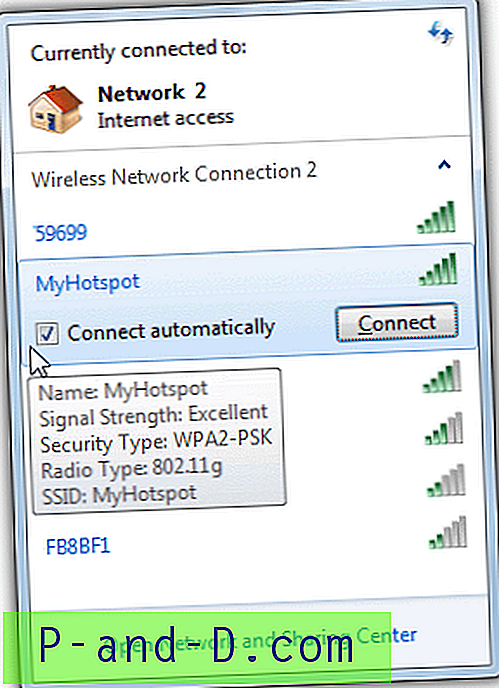
5. Teraz otwórz stronę internetową w przeglądarce internetowej i powinieneś zostać przekierowany na stronę logowania ARPMiner, na której można wprowadzić wszelkie poświadczenia, które zostały utworzone na karcie Użytkownicy w kroku 2.
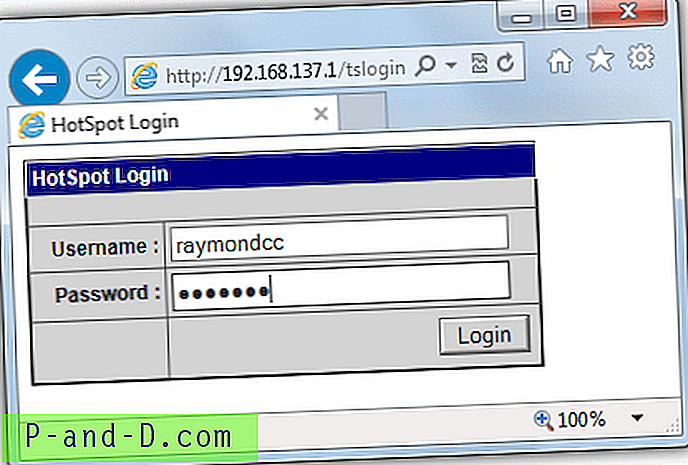
6. Po naciśnięciu przycisku Login zostaniesz przekierowany na stronę informacji o sesji, która pokaże, jak długo trwa sesja i kiedy została utworzona. Internet można teraz przeglądać, aż skończy się czas, kiedy zostaniesz poproszony o ponowne zalogowanie.
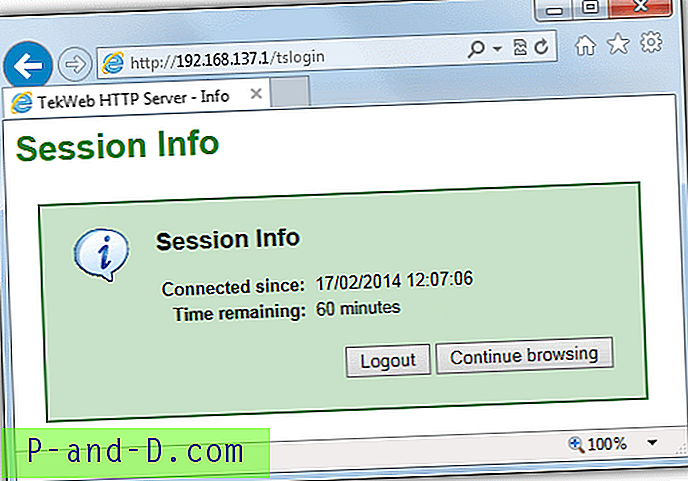
Stan sesji użytkownika można wyświetlić na karcie Sesje w ARPMiner, gdzie można zobaczyć adres MAC / IP, która nazwa użytkownika jest używana i kiedy wygasa bieżąca sesja. Aby wyłączyć okno logowania, użyj przycisku Stop na karcie Ustawienia. Niestandardowe strony logowania można utworzyć, jeśli znasz html, a plik o nazwie login.html wymaga umieszczenia w folderze plików programu ARPMiner. Aby uzyskać więcej informacji, przeczytaj dokumentację.
Microsolut
Microsolut ma szeroki wachlarz funkcji i zawiera pełny system rozliczeń z hotspotami, jeśli chcesz zejść tą drogą. Jedną z głównych wad jest to, że darmowa wersja pozwala tylko 2 równoczesnym użytkownikom online, co może być problemem, jeśli planujesz, aby twój system hotspot obsługiwał kilku użytkowników przeglądających w tym samym czasie.
1. Pobierz Microsolut i zainstaluj przy użyciu domyślnych opcji, to zajmie chwilę. Upewnij się, że hotspot WiFi Creator jest uruchomiony.
2. Uruchom program, a gdy pojawi się wyskakujące okienko logowania, po prostu naciśnij Login. Nazwę użytkownika i hasło do serwera można później ponownie skonfigurować.
3. Kliknij Ustawienia -> Serwer WWW w lewym menu i w rozwijanym Adres IP w zakładce Serwer WWW wybierz adres „192.168.137.1” i kliknij Zapisz.
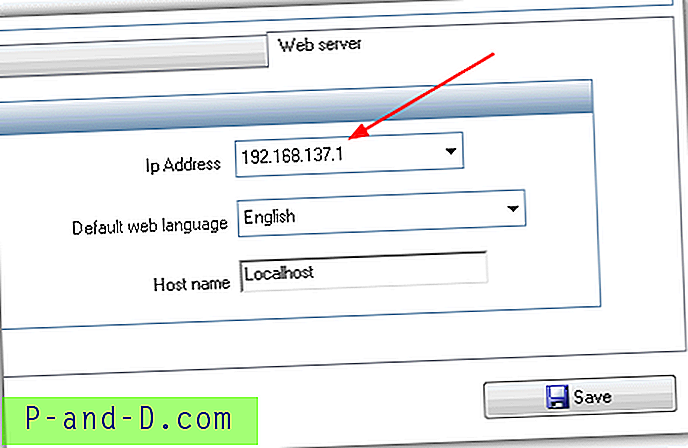
4. Przejdź do Połączenia -> Monitoruj, a następnie w rozwijanej liście Nazwa adaptera wybierz adapter utworzony przez oprogramowanie hotspotu WiFi Creator. W naszym przypadku jest to „Wireless Network Connection 4”, możesz sprawdzić nazwę w Centrum sieci i udostępniania. Kliknij Zapisz.
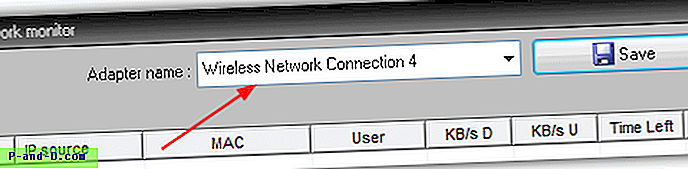
5. Aby szybko przetestować hotspot, kliknij Start Hotspot, a jeśli pojawi się okno zapory ogniowej, kliknij, aby na to zezwolić. Idź do Ogólne -> Konta, użytkownik TEST jest już skonfigurowany, do których użytkowników twojej sieci można swobodnie uzyskać dostęp przez 5 minut, aby szybko wypróbować. Opcje dla użytkownika TESTA są jednak nieaktualne i wymagają zmiany. Kliknij TEST, a następnie Modyfikuj, a następnie wprowadź liczbę dodatnią w polu „Wygasaj za”. Odznacz Drukuj bilet i naciśnij Zapisz.
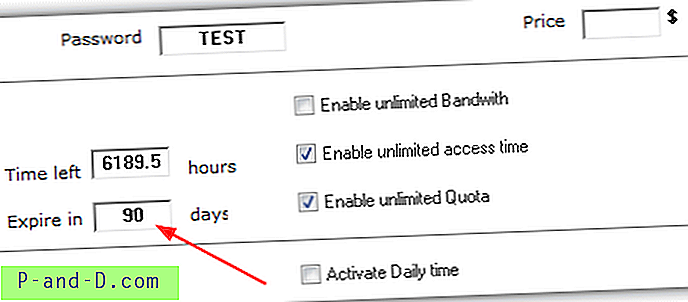
6. Korzystając z urządzenia, które ma się połączyć z hotspotem, znajdź połączenie WiFi jak w kroku 4 ARPMiner. Otwórz stronę internetową w przeglądarce internetowej, a powita Cię strona logowania skonfigurowana do akceptowania użytkownika TESTOWEGO, zaznacz pole, aby zaakceptować warunki i kliknij Idź. Okno powitalne pokaże limity konta, a następnie będziesz mógł przeglądać przez około 5 minut przed wygaśnięciem konta. W przeciwieństwie do ARPMiner, to 5-minutowe użycie jest kontrolowane przez adres MAC i nie można uzyskać kolejnych 5 minut, dopóki MAC nie zostanie wyczyszczony w oknie ustawień dostępu testowego.
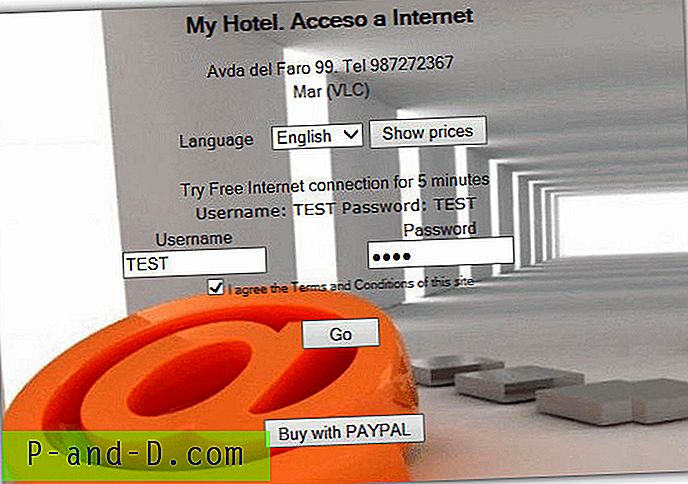
Chociaż po prostu pokazujemy tutaj, jak skonfigurować Microsolut, aby działał jako prosty punkt dostępu, istnieje mnóstwo dodatkowych opcji, takich jak utworzenie całkowicie niestandardowej strony logowania, ograniczenie prędkości / przepustowości / czasu, konfigurowanie komputerów i stron internetowych, aby dać użytkownikom swobodny dostęp lub brak dostępu, filtr adresów URL do blokowania słów kluczowych, takich jak treści dla dorosłych / nielegalne, oraz kompleksowy system płatności. Jeśli 2 równoczesnych użytkowników nie wystarczy, płatne opcje zaczynają się od 39 €, aby zwiększyć je do 15 użytkowników.
MyHotSpot
MyHotSpot jest dziełem tego samego programisty co WiFi Creator, którego używamy do stworzenia wirtualnego punktu dostępu, i być może jest najbardziej skomplikowany w konfiguracji, ponieważ jest przeznaczony głównie do wykorzystania jako pełny system płatności. Ale z czasem i cierpliwością jest to również bardzo wydajny i skuteczny program, a co najważniejsze, jest darmowy!
1. Pobierz MyHotSpot i zainstaluj go, wymagane jest ponowne uruchomienie. Upewnij się, że hotspot Wi-Fi działa po ponownym uruchomieniu.
2. Uruchom program i w oknie Konfiguracja sieci upewnij się, że wybrana jest opcja Automatyczna, a następnie wybierz kartę łączącą się z Internetem w górnym menu rozwijanym i poniżej hotspotu. Kliknij Następny.
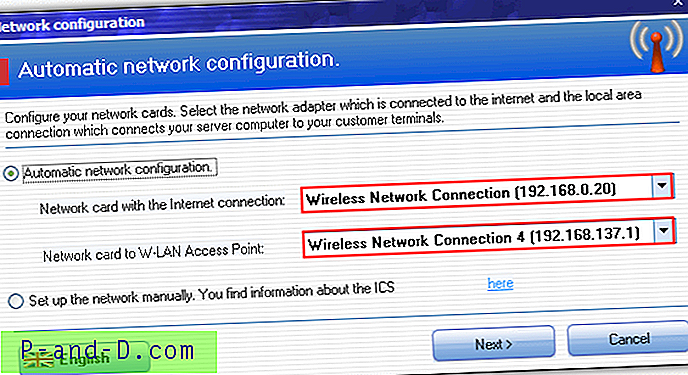
3. Wprowadź miasto i kraj w następnym oknie, a gdy zostaniesz poproszony o podanie nazwy użytkownika i hasła, po prostu kliknij Zaloguj się.
4. W tym miejscu umożliwimy prosty testowy login, aby sprawdzić, czy połączenie działa. Kliknij menu Edycja -> Konfiguracja Hotspot -> Dostęp, a następnie kliknij niebieski przycisk Ustawienia zaawansowane. Zaznacz „Włącz logowanie gościa”, dodanie hasła jest opcjonalne, kliknij Zamknij.
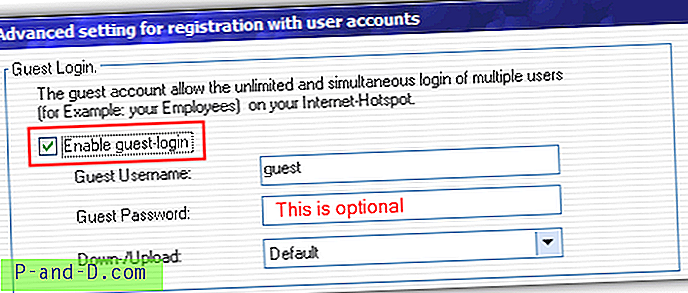
5. Podobnie jak poprzednie oprogramowanie hotspotu, musisz teraz przejść do urządzenia, które może połączyć się z hotspotem, takiego jak inny komputer lub tablet, połączyć się z nim (pamiętaj, że domyślnym jest „MyHotspot” i „12345678”), a następnie spróbuj otwórz stronę internetową. Powinieneś zostać przywitany domyślną stroną logowania MyHotspot…
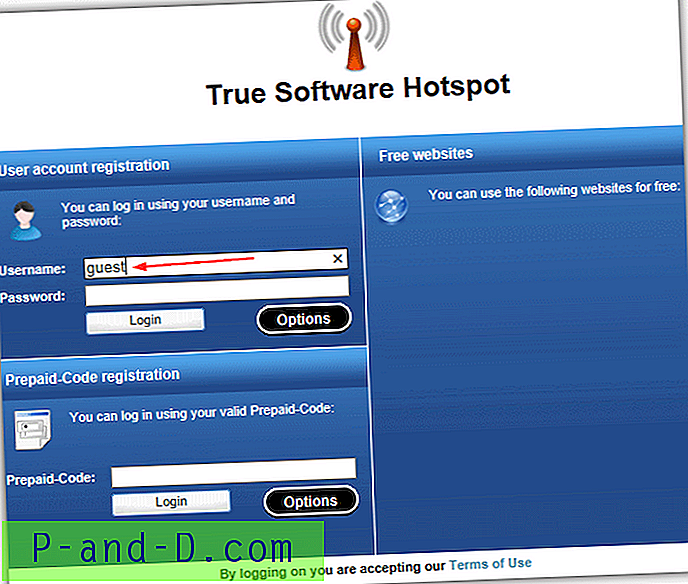
6. Po prostu wpisz nazwę użytkownika „gość” i hasło, jeśli je wprowadziłeś i kliknij, aby się zalogować. Jeśli wszystko zostało skonfigurowane poprawnie, pojawi się okno sukcesu.
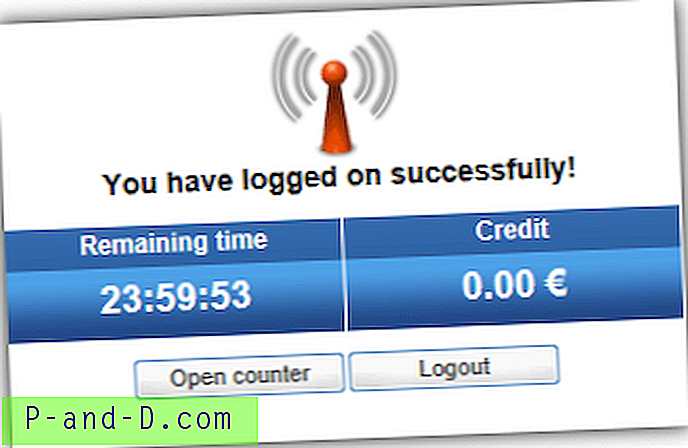
Istnieją bardziej zaawansowane ustawienia, aby dostosować prawa dostępu, a także opcje edycji i projektowania strony logowania, konfigurowania adresów URL bezpłatnych uprawnień, które pojawiają się po prawej stronie okna logowania, białej listy adresów MAC, aby ominąć logowanie i uwierzytelnianie SMS. Dostępna jest również prosta zapora ogniowa, która domyślnie może blokować udostępnianie plików, a filtr sieci Web jest wstępnie skonfigurowany do blokowania ponad 100 sieci społecznościowych. Użytkownik wyświetli stronę „ZABLOKOWANĄ” w przeglądarce, jeśli jest włączona.
Niestety, MyHotSpot jest skonfigurowany do pracy z taryfami i płatnościami, co jest w porządku, jeśli tego chcesz, co jest bardziej problematyczne, jeśli chcesz po prostu użyć loginów dostępu do wykorzystania czasu lub przepustowości. Co musisz zrobić, to przejść do Edycja -> „Taryfy i bezpieczeństwo” i ustawić wszystkie opcje stawek taryfowych na zero pieniędzy, a następnie utworzyć użytkownika stamtąd. Po prawidłowym ustawieniu działa całkiem dobrze. Ikony po lewej stronie okna głównego pokażą dziennik i informacje o tym, kto jest połączony oraz czas trwania / natężenie ruchu.
Dodatkowe uwagi: Jednym z drobnych problemów, które mają powyższe narzędzia portalu dla niewoli, jest to, że nie wyskakują one ze strony logowania, jeśli próbujesz uzyskać dostęp do bezpiecznej strony, takiej jak Google. Jednak standardowa strona HTTP wyzwoli logowanie. Jak wspomnieliśmy wcześniej, żadne z tych narzędzi nie jest tak naprawdę rozwiązaniem uniwersalnym, a wypróbowanie ich jest prawdopodobnie najlepszym sposobem na podjęcie decyzji, czy program robi dokładnie to, co chcesz.
Należy również pamiętać, że w tym artykule zastosowano standardową konfigurację sieciową karty WiFi i opcjonalnie karty LAN na jednym komputerze / laptopie ze standardowym routerem. Jeśli twoja własna konfiguracja jest bardziej skomplikowana, konieczne może być wprowadzenie dodatkowych zmian w powyższych ustawieniach. Jako ostatnie ostrzeżenie, pamiętaj, że niektórzy dostawcy usług internetowych nie pozwalają na czerpanie zysków z ich usług lub zezwalają na konfigurację hotspotów typu cybercafé z pakietami stacjonarnych łączy szerokopasmowych. Twoje konto może zostać zamknięte, jeśli się dowiedzą. Przeczytaj wszystkie warunki / umowy użytkowania, aby upewnić się, że Twój dostawca usług internetowych na to zezwala.





